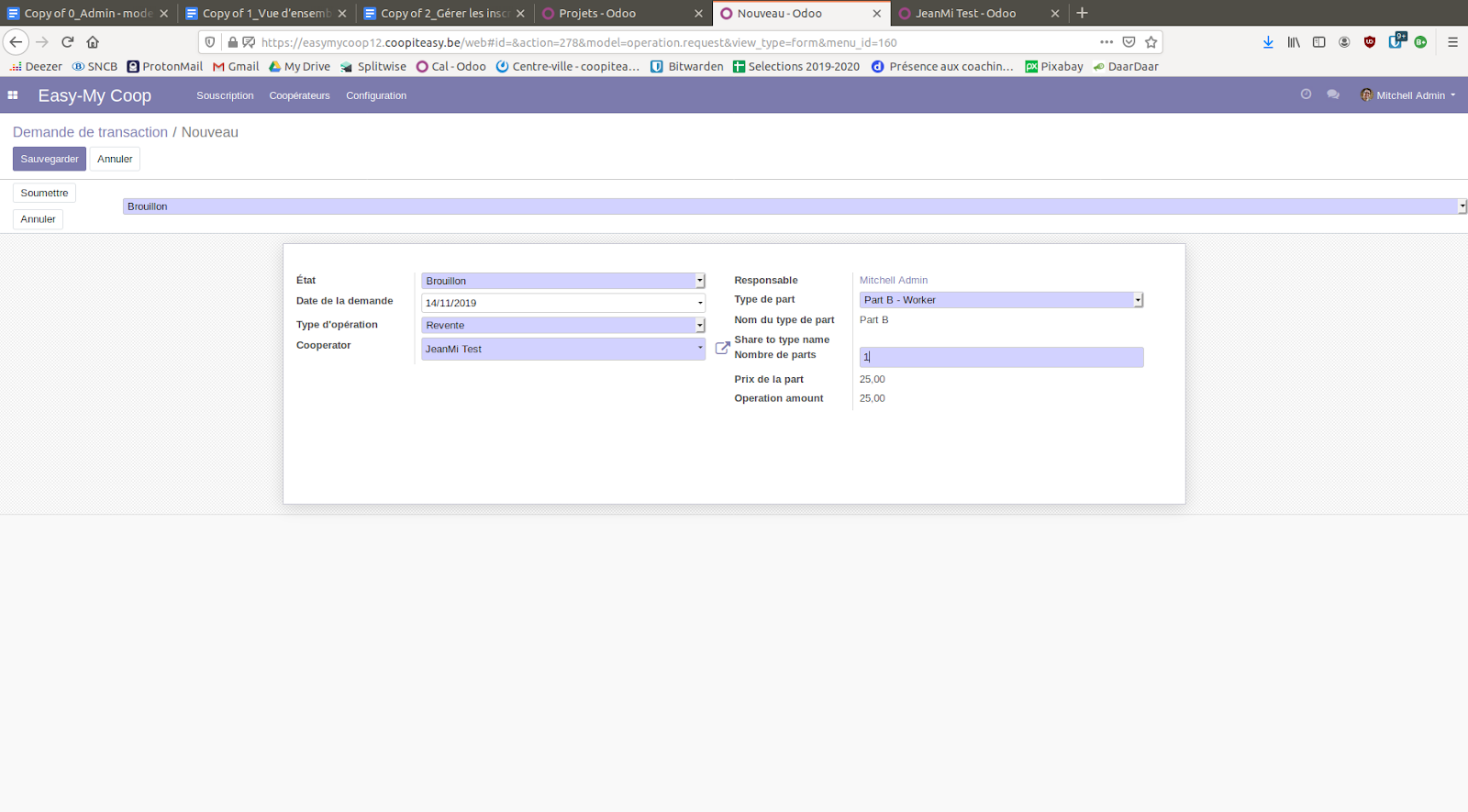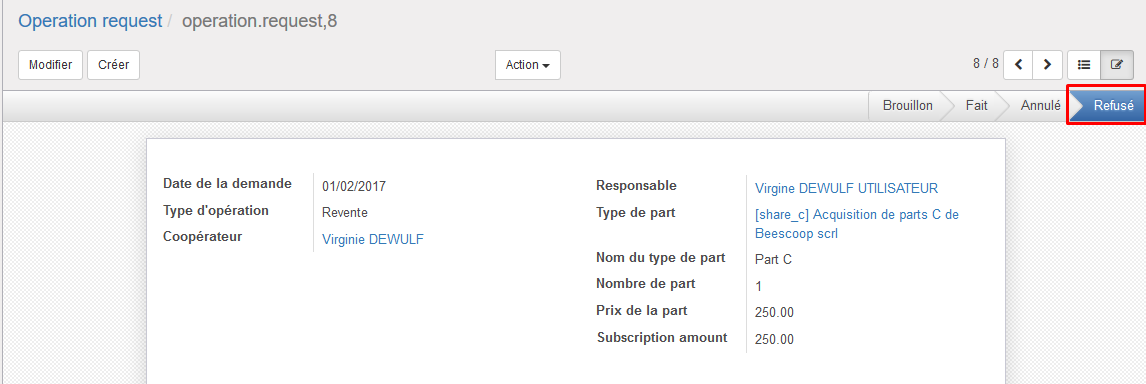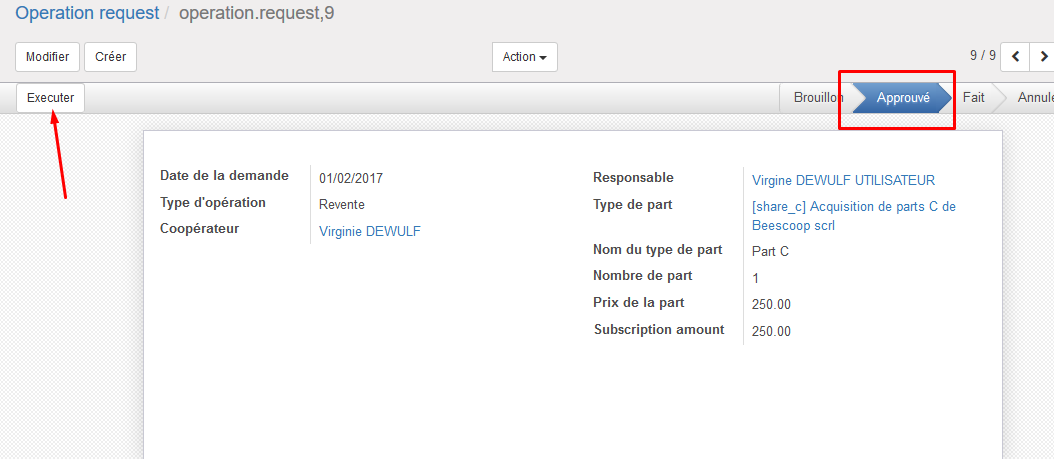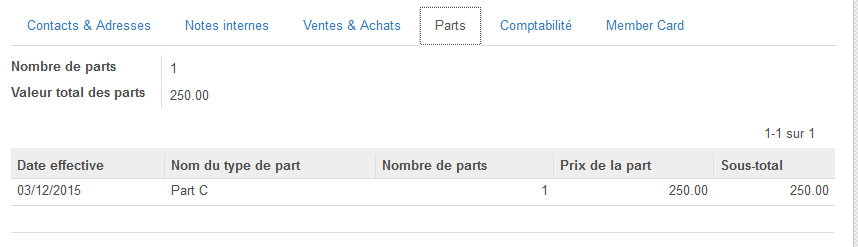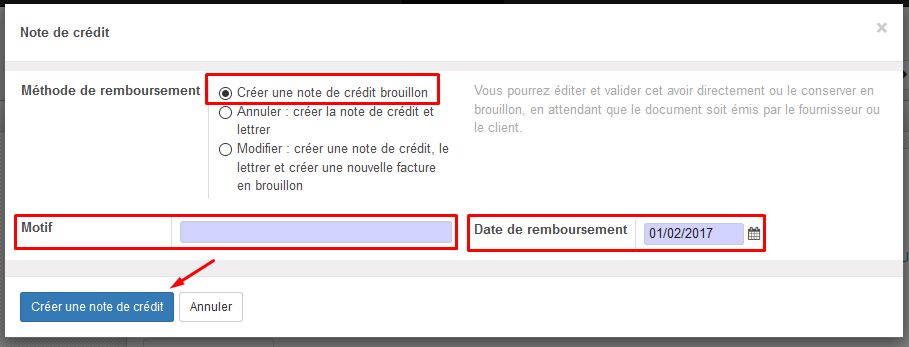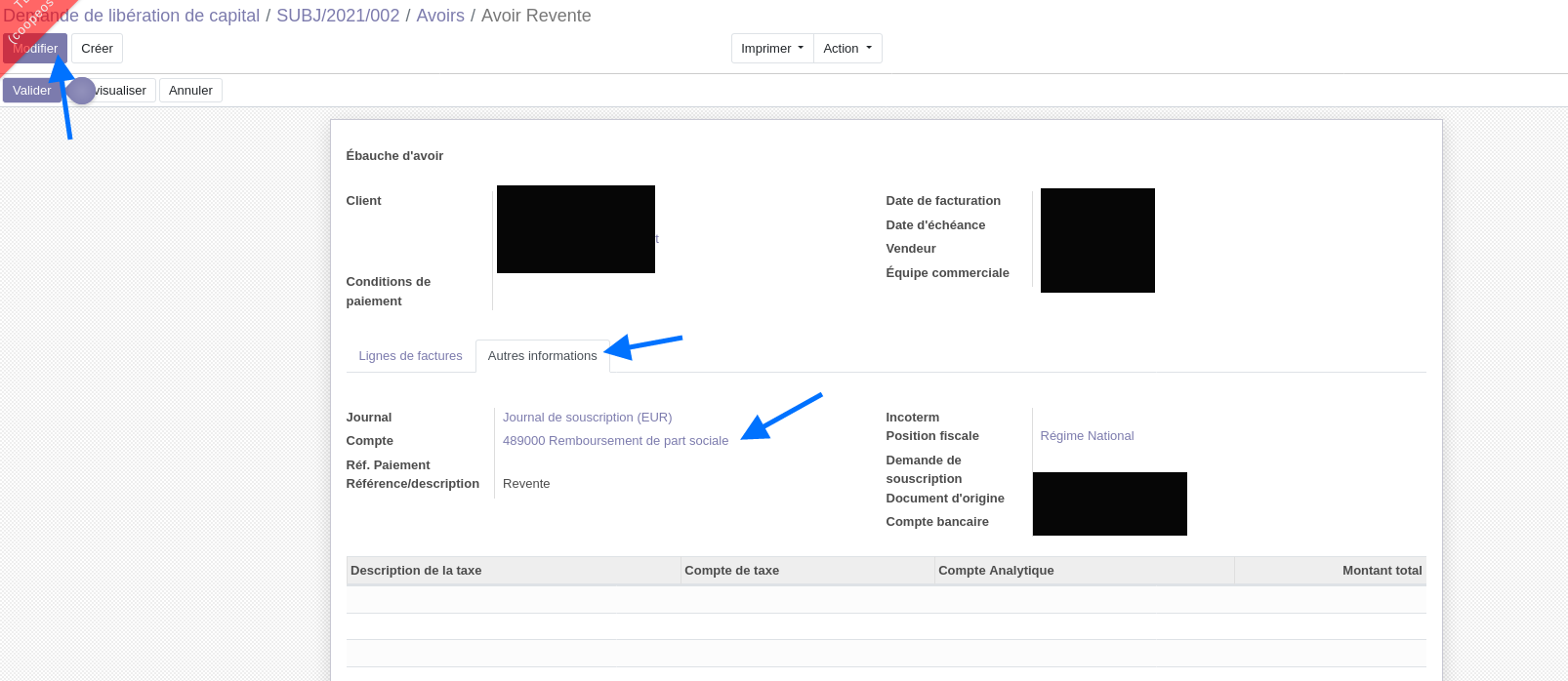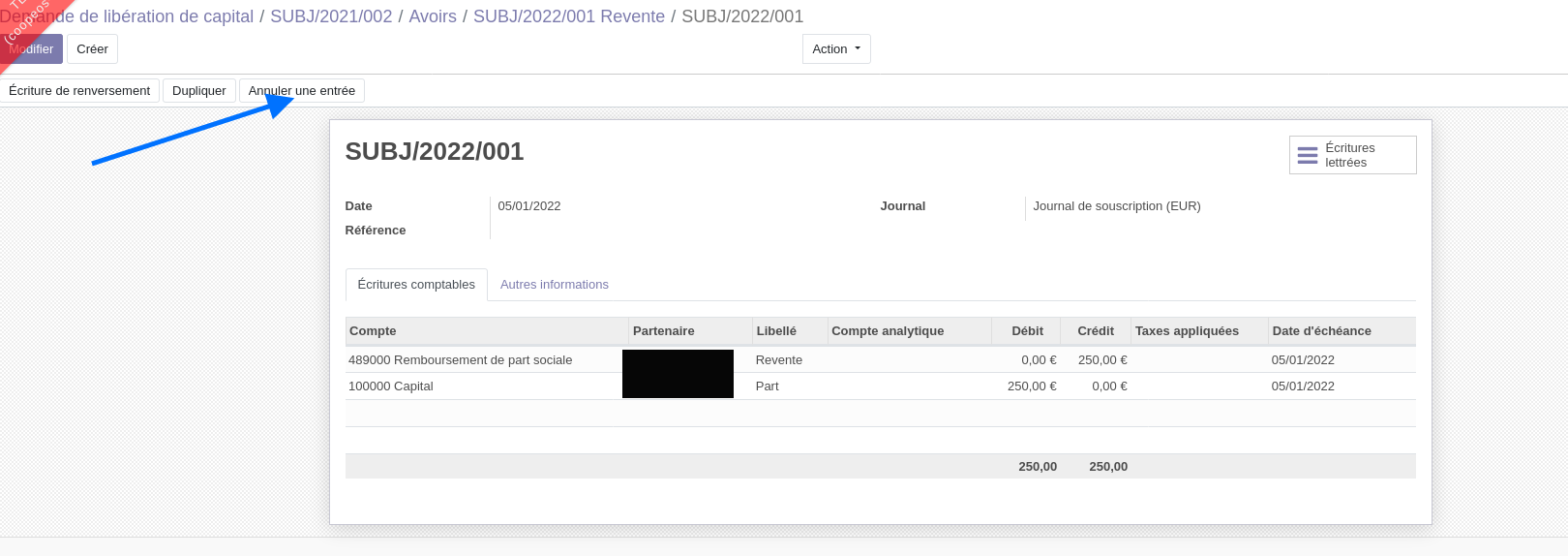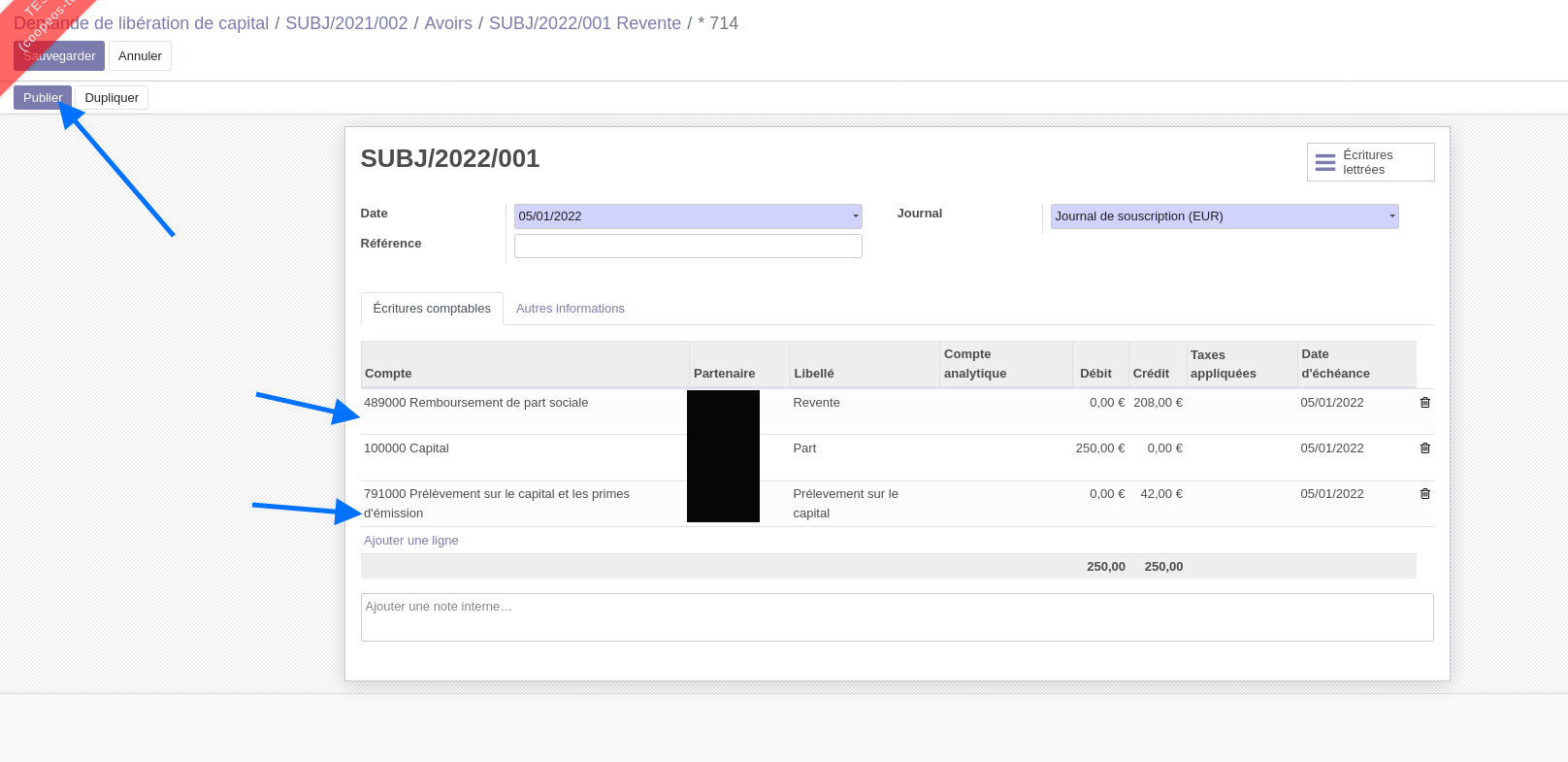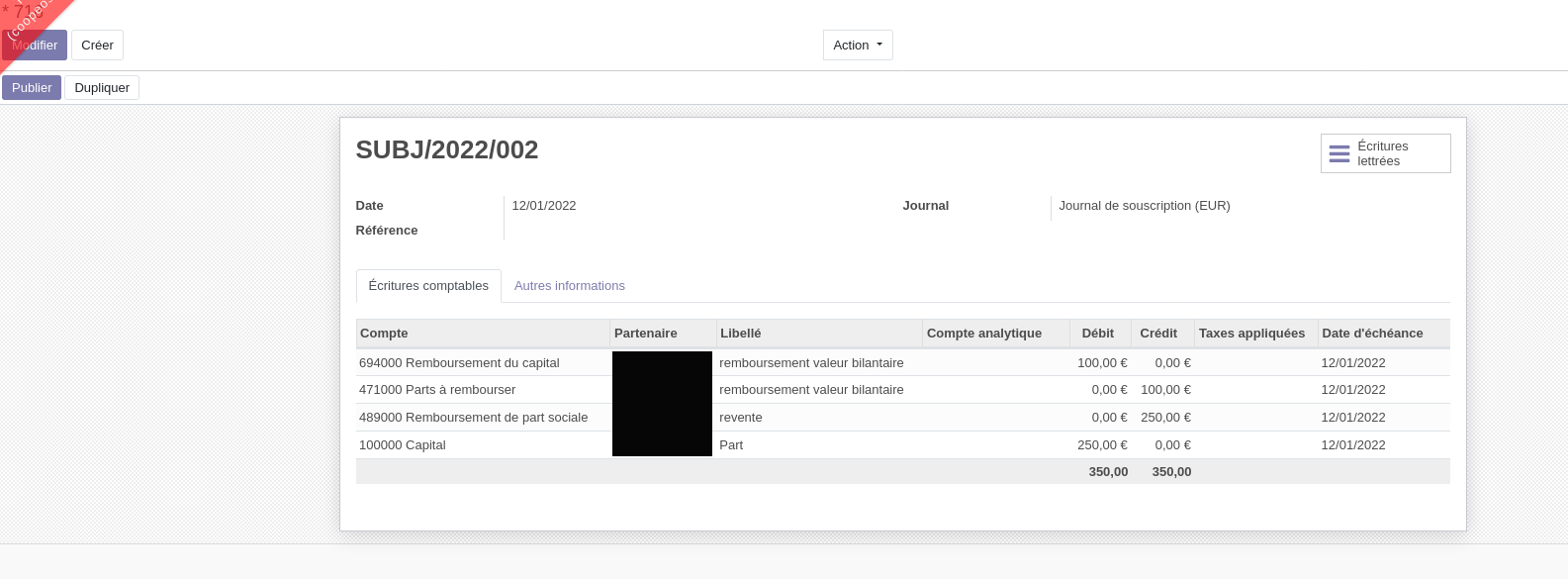Revente de parts à un membre de la coopérative
Le membre coopérateur peut demander le remboursement de toutes ses parts ou d'une partie de ses parts. Si la personne quitte la coopérative en faisant don de ses parts, il s'agit également d'une revente de parts (le coopérateur démissionnaire fait simplement un don d'argent de la valeur de ses parts).
Si l'on utilise le module des Shifts (gestion du travail des coopérateurs), il est recommandé de désinscrire d'abord la personne du système de shifts et l'indiquer comme démissionnaire. Voir ici comment désinscrire un·e travailleur·euse.
Afin de revendre des parts, il faut :
- Allez dans le module Coopérateurs < Gestion des parts < “Demande de transaction”.
- Cliquez sur “Créer”.
- Sélectionnez :
-
- Le type d’opération : “Revente”.
- Le coopérateur qui revend ses parts.
- Son type de part.
- Le nombre de parts qu’il veut revendre.
- Cliquez sur “Sauvegarder” puis “Soumettre”.
Ensuite, il faut soit Approuver soit Refuser la revente (ceci est prévu pour permettre différents niveaux de contrôle au sein de la coopérative).
Si vous décidez de refuser la revente, le statut de l’opération passe à “Refusé” :
Si la demande est approuvée, le statut change vers “Approuvé”. Le bouton “Exécuter” apparaît alors :
- Cliquez sur “Exécuter”.
Les parts sont alors retirées au coopérateur.
Si le coopérateur n'a plus de part, ce dernier ne sera plus coopérateur effectif et une entrée dans le registre des opérations est enregistrée avec le type "Revente".
Enfin un email est envoyé au coopérateur s’il lui reste encore des parts, avec son certificat de coopérateur indiquant le nombre de parts réel qu’il lui reste.
Si la comptabilité est gérée dans Odoo, il faut ensuite créer une "note de crédit" pour le coopérateur afin de lier le remboursement (sortie d’argent du compte bancaire) avec cette pièce comptable (note de crédit).
- Recherchez la demande de libération de capital créée lors de l’achat des parts. Elle a le statut “Payé”.
- Cliquez sur “Avoir”.
- Sélectionnez l’option “Créer une note de crédit en brouillon”. Indiquez un motif (“revente de parts” par exemple) et la date de remboursement.
- Ensuite, ne pas cliquez pas sur “Créer” sur l’écran qui s’affiche mais revenez dans la liste des demandes de libération de capital (en cliquant dans le sous-menu des demandes de libération de capital sur la gauche).
Une note de crédit a été créée correspondant au remboursement intégral des parts prises.
La valeur de la part est identique
- Adaptez la quantité de parts à rembourser et valider la note de crédit.
Il faudra ultérieurement lettrer le remboursement avec la demande de libération de capital (lors de l’import des CODAs).
La part a perdu de la valeur
Attention, la procédure ci-dessous est basée sur un cas réalisé pour un de nos clients. Vérifiez bien les comptes comptables à imputer avant de réaliser cela sur votre base de donnée.
- Cliquez sur la ligne qui s'affiche et aller dans l'onglet "autres information".
- Changez le compte 416000 pour le compte du remboursement avec le compte utilisé pour le remboursement (par exemple : 489000 - remboursement de part sociale). Si le compte n'existe pas il faut l'avoir créé au préalable, et s'assurer qu'il est recevable.
- Validez la note de crédit et retourner dans l'onglet "autres informations" pour cliquer sur la pièce comptable.
- Annulez l'entrée.
- Adaptez la ligne de remboursement avec le montant adéquat.
- Ajoutez une ligne avec le compte nécessaire pour reprendre la dévaluation (ex: 791000 - prélèvement sur le capital). Si le compte n'existe pas il faut l'avoir créé au préalable, et s'assurer qu'il est recevable.
- publiez
Il faudra ultérieurement lettrer le remboursement avec la note de crédit (lors de l’import des CODAs).
La part a pris de la valeur
Attention, la procédure ci-dessous est basée sur un cas réalisé pour un de nos clients. Vérifiez bien les comptes comptables à imputer avant de réaliser cela sur votre base de donnée.
- Cliquez sur la ligne qui s'affiche et aller dans l'onglet "autres information".
- Changez le compte 416000 pour le compte du remboursement avec le compte utilisé pour le remboursement (par exemple : 489000 - remboursement de part sociale). Si le compte n'existe pas il faut l'avoir créé au préalable, et s'assurer qu'il est recevable.
- Validez la note de crédit et retourner dans l'onglet "autres informations" pour cliquer sur la pièce comptable.
- Annulez l'entrée.
- Laissez les deux lignes déjà présentes restent identiques.
- Ajoutez une ligne avec le compte nécessaire pour reprendre la surévaluation (ex: 471000 - Parts à rembourser). Si le compte n'existe pas il faut l'avoir créé au préalable, et s'assurer qu'il est recevable.
- Ajoutez une ligne avec le compte nécessaire pour avoir les écritures balancées (ex: 694000 - Remboursement du capital). Si le compte n'existe pas il faut l'avoir créé au préalable, et s'assurer qu'il est recevable.
- Publiez.
Il faudra ultérieurement lettrer le remboursement avec la note de crédit (lors de l’import des CODAs).
Le lettrage se fait sur les deux comptes, celui de la valeur initiale de la part et celui de la valeur supplémentaire ( par exemple 489000 et 471000) 
Les problématiques de précompte mobilier doivent être gérée via une OD. Nous vous encourageons à en parler à votre comptable.